検索順位の変動をチェックするのはかなりの労力がかかります。
今までの苦労とMacでGRCをインストールするところまではこちらにまとめてます。
結果、10キーワードで試してみたら思いの外よさそうなツールだったので、早速その日のうちにライセンスを購入!
※Windows特有の画面の粗さが許せないMacユーザーは多いと思うw
ライセンスは5種類
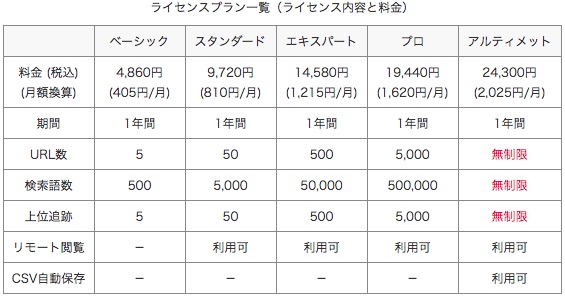
検索語数というのは、1日に検索結果順位を取得できる回数という意味でもあります。
つまりベーシックプランであれば、250個のキーワードを設定している場合、1日に2回の取得しかできない。(まあ一日に何回も取得する必要もないのだが・・・)
そういう意味では、余裕があったほうがいいと思う。
かと言ってWindowsのソフトを公式サイトに記載されているとは言えムリヤリ起動しているので、あまりに高いプランもちょっと怖い。
なので、ここはスタンダードプランぐらいがちょうどいいのではなかろうか。
年間9720円。月額810円だ。1日当たりだと26〜27円。5000ものキーワードの順位を手作業で調査することを考えたら激安君だよ。
スタンダードで何も問題が起こらなければ将来的にはエキスパートぐらいにはグレードアップしたいかな。いちおうSEO対策も生業のひとつなので。
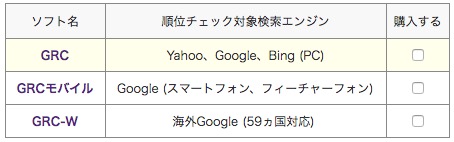
ライセンス購入と言ってもGRCにはソフトが3種類あるのだ。
メインはGRC。これはPCでの検索結果順位を取得するもの。
しかし、現在スマホからのサイト閲覧はサイトの特性にもよるが、60〜70%ぐらいにまで増えている。よって、GRCモバイルを選択してもいいのかも知れない。
※PC検索とスマホ検索では順位が違うのだ!
でも、自分は通常のGRCを購入する。なぜなら、PCもスマホも今のところそんなに変わりはないからだ。
もちろん、将来全く違う結果が出だした時はGRCモバイルのライセンスも購入することになるだろうけど。
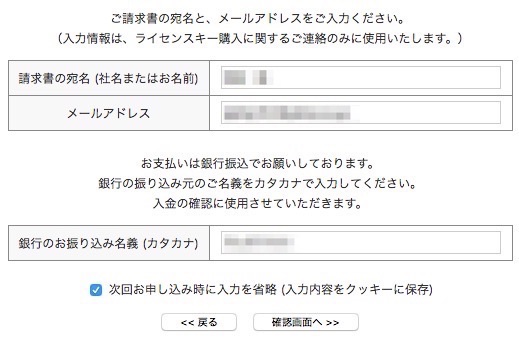
購入するにあたって、銀行振込の振込人名義が必要となります。
これで照合するので間違えないようにしましょう。
ライセンス購入の申し込み完了したら、すぐに自動返信メールで請求書が届きます。
内容に沿って銀行振込しましょう。
※振込手数料は負担しましょう
住信SBIネット銀行なのでその場ですぐに銀行振込できるといういい時代!
あとは、入金確認メールにライセンス番号が添付されてくるのかな?とりあえず待ちです。
あぁ〜楽しみだ!
そして翌日一通のメールが、、、
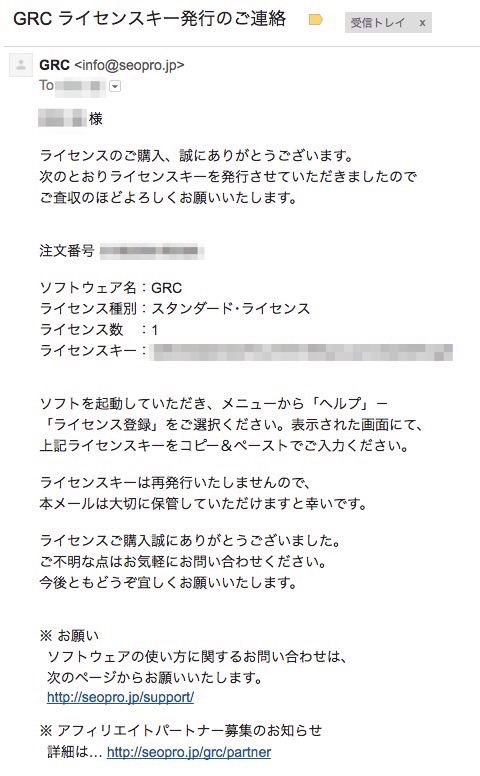
夜遅くにネット銀行から振込依頼かけて、翌朝9:06にライセンスキーが届きました!
スピード対応がスゴイ!さすがです。
アフィリエイトもやってるのか!あとで登録してみよう。
GRCのライセンスを登録してみた
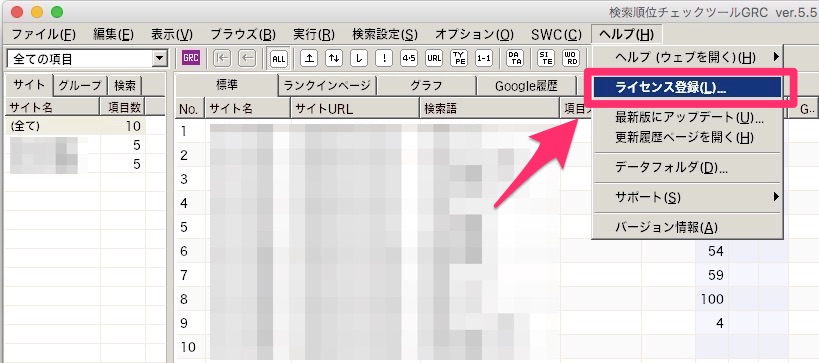
ライセンス登録は「ヘルプ」の「ライセンス登録」。

現在は無料版。ライセンスキーを入力してみます。
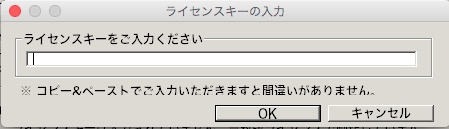
※コピー&ペーストでご入力いただきますと間違いがありません。
と表示されているが、メールに記載されているライセンスキーをコピペしてみるも、貼り付けられない・・・
クソッ!こういう部分でMacで使う不便さが出てくるのか?まあいいや。ちょっと長いけどこの苦労は一回だけだ。頑張る。
ということでライセンスキーを手打ちする。
途中で大文字のI(アイ)なのか小文字のl(エル)なのかわからない部分が2ヶ所あったけど、、、
【追記】
GRCでもコピペ可能!

GRCはムリヤリMac上に動かしているので、通常Macでは「command+c」でコピー、「command+v」でペーストだが、
GRC上では「control+c」でコピー、「control+v」でペーストができる。
つまり、Macの画面で「command+c」でコピーしたものをGRC上で「control+v」で貼り付けたらいいのだ!
このテクニック、後でキーワードをコピペでする時などにも便利なので絶対覚えておくべし!

ということで、なんとかいけたっぽい!

おお!ライセンス認証完了したってよ!
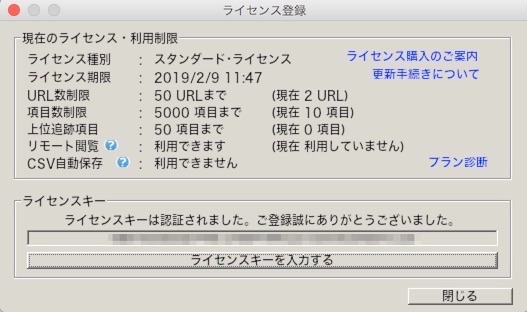
わーい!
スタンダード・ライセンスになれた!
50URLまでで5000項目(キーワード)まで登録できるぞ!
しかも上位追跡50項目まで!この機能はまだよくわかってないけど頑張って理解する!
いや〜、MacでもGRCが使えるって最高ですね。
ハッキリ言ってまだ検索順位を調べるのに消耗してるの?というぐらい便利なツールです。
MacでのGRCインストールの方法はこちらにまとめております。
美味しいグルメ一覧